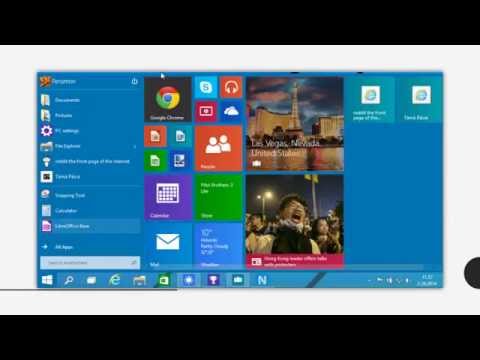
Sisältö
Tässä artikkelissa: Osta Windows 8Asenna Windows 8Asenna Windows 8References
Windows 8 on uusin Windows-versio, joka julkaistiin vuonna 2012, ja se sisältää useita uusia, päivitettyjä ominaisuuksia, mukaan lukien käyttöliittymä, jota voidaan käyttää kosketuslaitteiden kanssa. Kun olet ostanut Windows 8: n, sinulla on mahdollisuus ladata käyttöjärjestelmä ja asentaa ohjelma tietokoneellesi.
vaiheet
Osa 1 Osta Windows 8
-
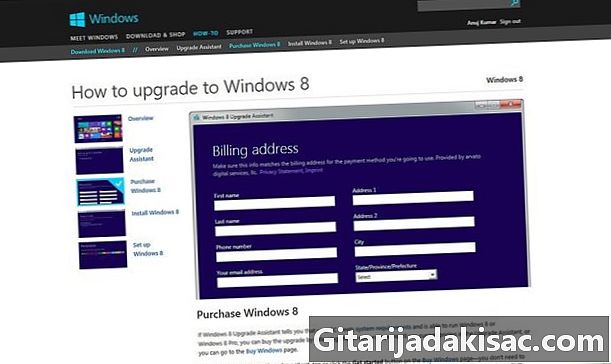
Siirry osioon lähteet tämän artikkelin alaosassa. Napsauta Microsoft Windows -linkkiä, joka sisältää sanan hankinta. -
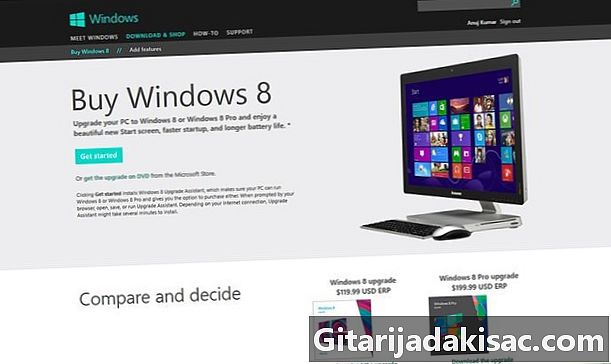
Siirry otsikkoon Osta Windows 8 ja napsauta linkkiä Osta Windows. -
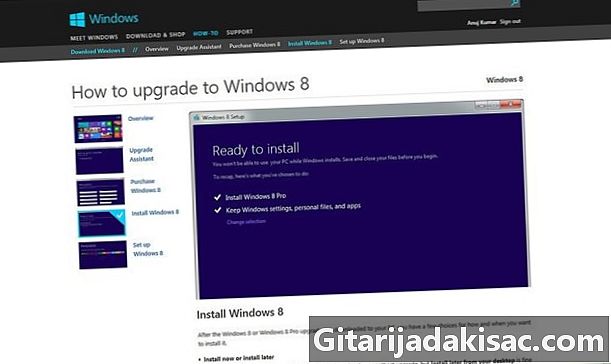
Napsauta alku lataamisen jälkeen sivu. Tietokoneesi asentaa Windows 8: n päivitysvelho, joka opastaa sinua ostamaan Windows 8 tietokoneellesi. -
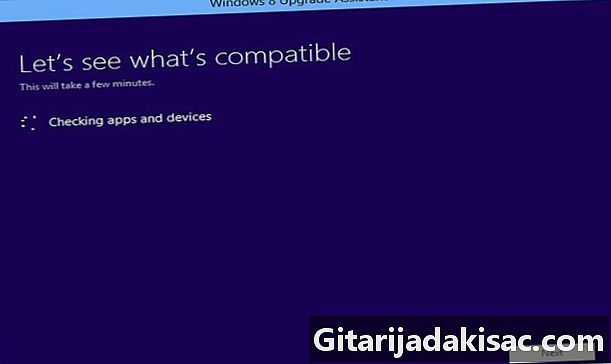
Noudata ohjatun Windows 8 -päivitysohjeen antamia ohjeita ja ohjeita. Ohjattu päivitystoiminto pyytää sinua antamaan nimesi ja luottokorttisi numeron, ja antaa sinulle kuitin ja Windows 8 -tuoteavaimen.- Huomaa tuoteavain, tarvitset näitä tietoja asennettaessa Windows 8.
-
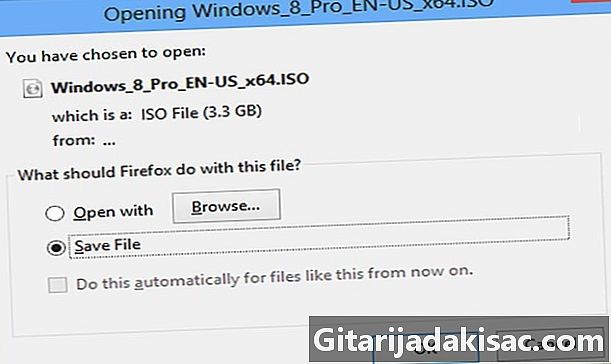
Napsauta seuraava sen jälkeen kun ohjattu päivitys on toimittanut sinulle tuotetunnuksen. Windows 8: n lataus tietokoneellesi alkaa sitten ja Windows 8: n asennusapuri tulee näkyviin.
Osa 2 Asenna Windows 8
-
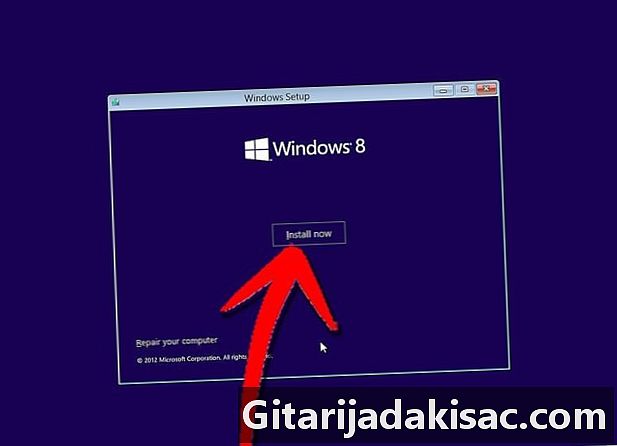
Napsauta Asenna nyt sen jälkeen kun ohjattu Windows 8 -asennus on ilmestynyt näytölle. -
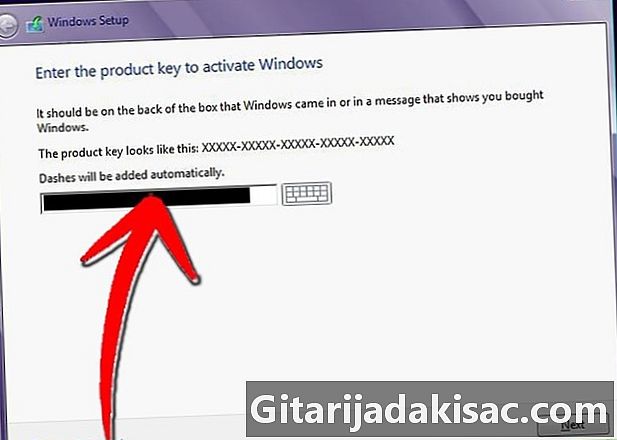
Kirjoita tuoteavain, joka toimitettiin ostettaessa Windows 8. -
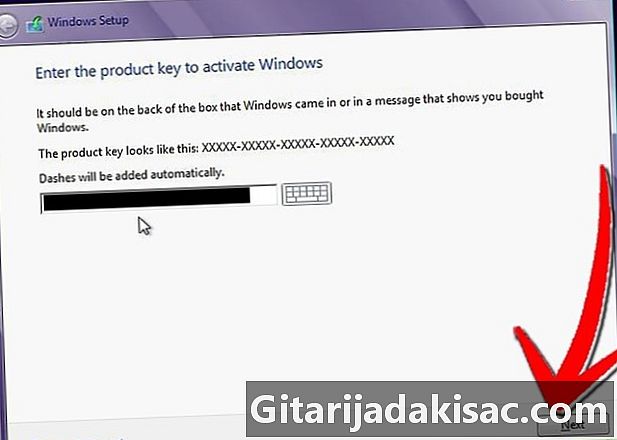
Napsauta seuraava. -
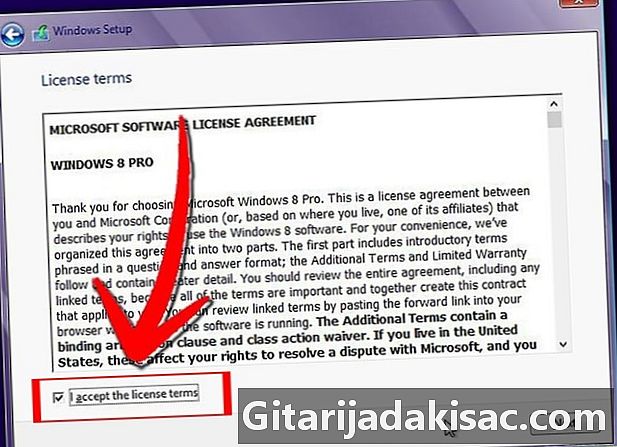
Tutki Windows 8 -lisenssin ehdot ja valitse sitten vieressä oleva valintaruutu Hyväksy lisenssiehdot. -
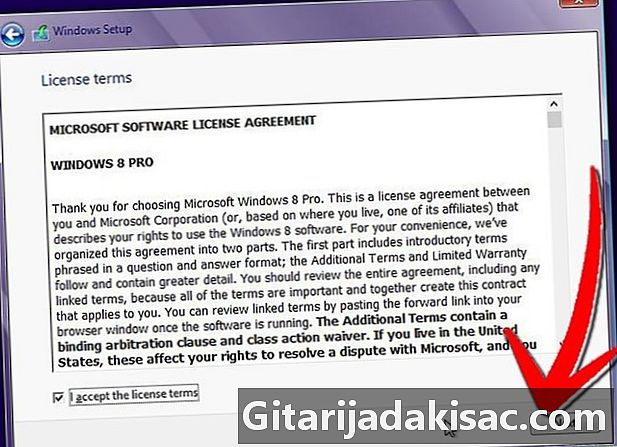
Napsauta painiketta seuraava. -
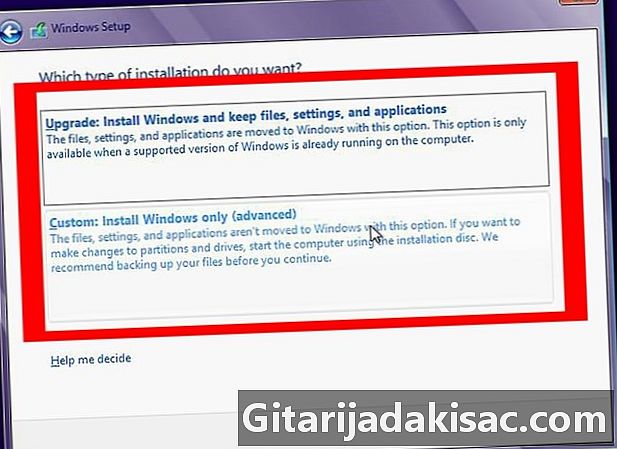
valita Päivitys tai Mukautettu asennus. Päivitysvaihtoehdon avulla voit säilyttää kaikki nykyiset tiedostot, asetukset ja sovellukset, kun taas mukautettu vaihtoehto asentaa vain Windows 8: n tallentamatta tietojasi. -
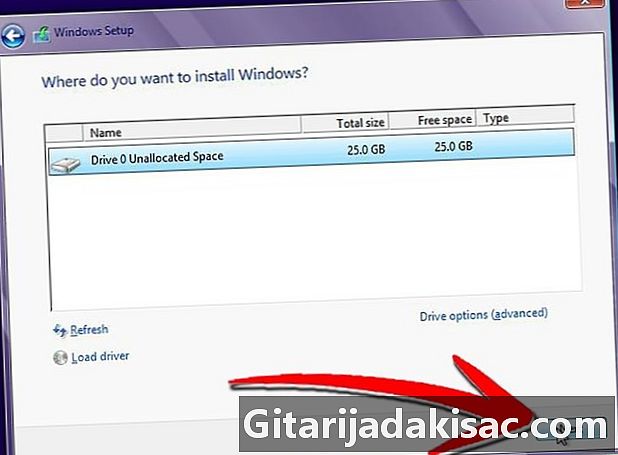
Napsauta asentaa. Tietokone käynnistyy uudelleen useita kertoja, kun se asentaa Windows 8: n ja näyttää ohjatun asennustoiminnon Windows 8: n asentamisen jälkeen.
Osa 3 Määritä Windows 8
-
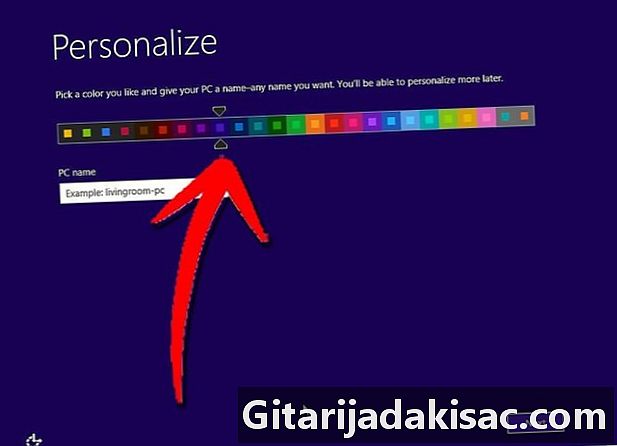
Valitse haluamasi väri näytöltä Muokkaa. Valitsemasi väri on Windows 8: n teemaväri, ja sitä voidaan muuttaa milloin tahansa. -

Kirjoita tietokoneesi nimi merkittyyn kenttään PC: n nimi. -
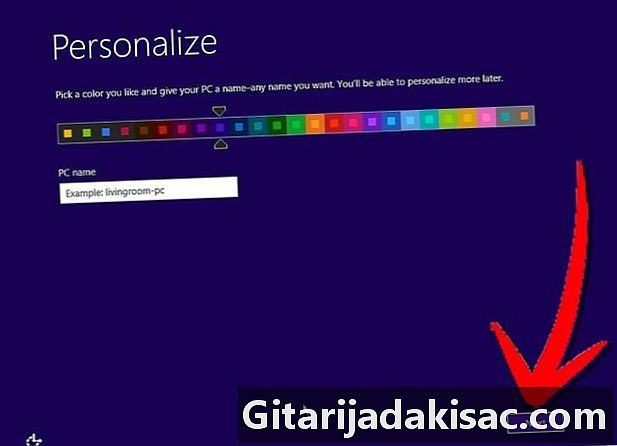
Napsauta seuraava. -
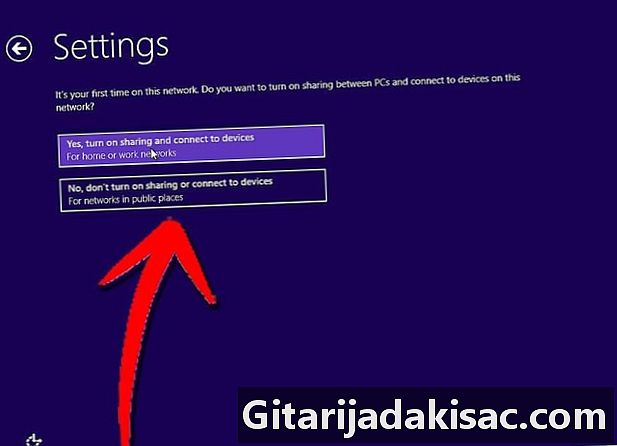
Valitse nykyiset verkkoasetukset näytöltä asetukset, napsauta sitten seuraava. Sinulta kysytään, käytätkö koti- tai työverkkoa vai julkista verkkoa. -
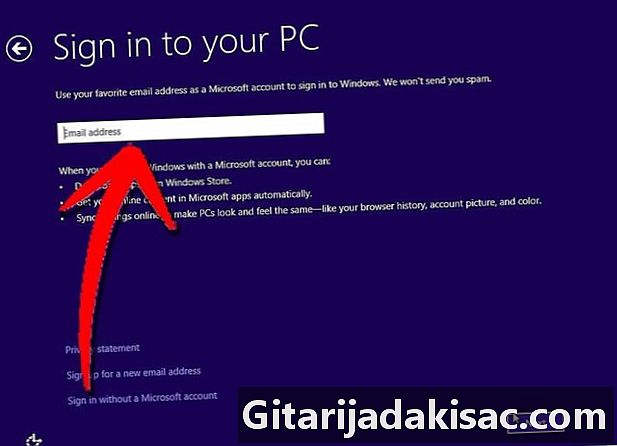
Kirjaudu tietokoneeseesi Microsoft-tilillä tai paikallisella tilillä. Microsoft-tilivaihtoehto edellyttää, että luot tai kirjaudut sisään Microsoftin käyttäjänimellä ja salasanalla. Paikallinen tili -vaihtoehto edellyttää, että luot käyttäjänimen ja salasanan, jota käytetään erityisesti tietokoneessa olevan henkilökohtaisen tilisi kanssa. -
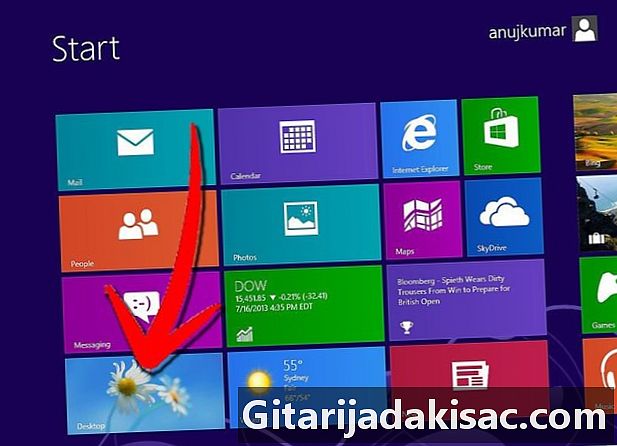
Odota Windows 8 -käyttöliittymän lataamista. Näytölläsi näkyy nyt uusi Windows 8 -kuvakkeiden sarja ja pääset työpöydällesi napsauttamalla kuvaketta toimisto.